บันทึกวิดีโอ เสียง การเล่นเกม และเว็บแคมเพื่อบันทึกช่วงเวลาอันมีค่าได้อย่างง่ายดาย
บทวิจารณ์โดยรวมเกี่ยวกับ Icecream Screen Recorder: ข้อดี ข้อเสีย และคุณสมบัติ
Icecream Screen Recorder เป็นเครื่องมือง่ายๆ ที่ช่วยให้ผู้ใช้สามารถจับภาพหน้าจอได้ทุกส่วน โปรแกรมนี้มีเครื่องมือแก้ไขหน้าจอขั้นสูงนอกเหนือจากตัวเลือกการบันทึก หลังจากจับภาพหน้าจอแล้ว คุณสามารถแก้ไขได้โดยตรงบน Icecream Screen Recorder ปัจจุบันมีโปรแกรมต่างๆ มากมาย และเครื่องมือบันทึกนี้เป็นหนึ่งในตัวเลือกที่ดีที่สุดซึ่งมีคุณสมบัติและฟังก์ชันที่ยอดเยี่ยม เรียนรู้สิ่งที่ทำให้เครื่องมือนี้เป็นที่นิยมในส่วนต่อไปนี้ด้วยบทวิจารณ์ Icecream Screen Recorder ฉบับสมบูรณ์และอื่นๆ อีกมากมาย
รายการคู่มือ
ส่วนที่ 1: บทวิจารณ์โดยรวมเกี่ยวกับ Icecream Screen Recorder ส่วนที่ 2: วิธีใช้ Icecream Screen Recorder เพื่อบันทึกกิจกรรม ส่วนที่ 3: ทางเลือกที่ดีที่สุดสำหรับ Icecream Screen Recorder ส่วนที่ 4: คำถามที่พบบ่อยเกี่ยวกับ Icecream Screen Recorderส่วนที่ 1: บทวิจารณ์โดยรวมเกี่ยวกับ Icecream Screen Recorder
Icecream Screen Recorder เป็นซอฟต์แวร์บันทึกหน้าจอที่ให้ผู้ใช้บันทึกและแก้ไขวิดีโอที่บันทึกไว้ คุณสามารถบันทึกหน้าจอหรือจับภาพหน้าจอได้อย่างง่ายดายโดยใช้เครื่องมือนี้ ซอฟต์แวร์นี้มอบคุณสมบัติที่ยอดเยี่ยมให้กับผู้ใช้ซึ่งทำให้โปรแกรมนี้เป็นที่ชื่นชอบของหลายๆ คน นอกจากนี้ โปรแกรมนี้ยังมีให้ใช้บน Windows และ Mac ซึ่งแตกต่างจากเครื่องมือคู่แข่งอื่นๆ ที่ทำงานบน Windows หรือใช้งานได้กับ Mac เท่านั้น และนอกเหนือจากการเป็นแอปพลิเคชันเดสก์ท็อปแล้ว Icecream Screen Recorder ยังเป็นแอปพลิเคชันมือถือ แต่สามารถใช้งานได้บนอุปกรณ์ Android เท่านั้น
เช่นเดียวกับเครื่องมือบันทึกหน้าจออื่นๆ Icecream Screen Recorder มีให้เลือก 2 เวอร์ชัน ได้แก่ เวอร์ชันฟรีและเวอร์ชันที่ต้องชำระเงิน คุณสมบัติต่างๆ ของ Icecream Screen Recorder ทั้งแบบฟรีและแบบชำระเงิน ช่วยให้คุณบันทึกหน้าจอพร้อมเสียงได้อย่างง่ายดาย รวมถึงแอปพลิเคชัน การประชุมผ่าน Zoom การโทรผ่าน WhatsApp วิดีโอแนะนำ การถ่ายทอดสด และอื่นๆ อีกมากมาย ดูรายการคุณสมบัติหลักของ Icecream Screen Recorder ด้านล่าง
1. บันทึกหน้าจอ
เครื่องมือบันทึกหน้าจอของ Icecream Screen Recorder จะช่วยให้คุณบันทึกหน้าจอคอมพิวเตอร์ได้อย่างง่ายดาย คุณสามารถเลือกบันทึกทั้งหน้าจอหรือเฉพาะหน้าต่าง หรือเลือกเฉพาะบางส่วนโดยใช้เคอร์เซอร์เมาส์ คุณสามารถบันทึกหน้าจอคอมพิวเตอร์ได้ตามความต้องการของคุณ การบันทึกหน้าจอไม่เคยง่ายอย่างนี้มาก่อน!
2. บันทึกเสียง
รองรับทั้งเสียงและไมโครโฟนของคอมพิวเตอร์ ผู้ใช้สามารถบันทึกเสียงได้ตามต้องการ โดยมีตัวเลือกตั้งแต่บิตเรตต่ำไปจนถึงบิตเรตสูง Icecream Screen Recorder ยังให้คุณเลือกได้ว่าต้องการบันทึกเสียงจากไมโครโฟนหรือเลือกทั้งไมโครโฟนและอุปกรณ์เพิ่มเติมที่จะใช้พร้อมกันได้ นอกจากนี้ยังสามารถปรับระดับเสียงได้เมื่อสร้างการบันทึกส่วนตัว
3. เพิ่มคำอธิบายประกอบและแก้ไขการบันทึก
นอกจากจะเป็นเครื่องมือบันทึกภาพแล้ว Icecream Screen Recorder ยังมีตัวเลือกสำหรับการแก้ไขภาพทันที ภาพหน้าจอหรือสิ่งใดก็ตามที่คุณจับภาพไว้บนหน้าจอสามารถแก้ไขได้ง่ายๆ โดยใช้เครื่องมือวาดภาพ เพิ่มคำอธิบายประกอบ เช่น สี่เหลี่ยม วงกลม ลูกศร และข้อความ คุณสามารถเพิ่มสีและแบบอักษร เปลี่ยนความเร็ว ปิดเสียง และทำอะไรได้อีกมากกับการบันทึกวิดีโอของคุณ
4. ตัดแต่งการบันทึก
Icecream Screen Recorder ช่วยให้คุณตัดต่อวิดีโอได้ตั้งแต่การเพิ่มคำอธิบายประกอบในวิดีโอ ตัดส่วนที่ไม่ต้องการและไม่จำเป็นออกจากวิดีโอที่บันทึก ตั้งแต่ต้นจนจบ
5. แชร์ทันทีและแปลงรูปแบบ
โปรแกรม Icecream Screen Recorder ช่วยให้คุณเปลี่ยนรูปแบบวิดีโอได้ แม้กระทั่งคุณภาพ จากนั้นอัปโหลดวิดีโอที่บันทึกไว้ทั้งหมดโดยแบ่งปันให้ผู้อื่นได้ชมฟรี เมื่อบันทึกหน้าจอคอมพิวเตอร์เสร็จแล้ว คุณสามารถอัปโหลดวิดีโอไปยังเซิร์ฟเวอร์ของโปรแกรมได้ด้วยการคลิกเพียงครั้งเดียว นอกจากนี้ คุณยังสามารถแบ่งปันวิดีโอเหล่านี้กับเพื่อนร่วมงาน เพื่อนร่วมชั้น และคนอื่นๆ และดูจำนวนการรับชมในแอปพลิเคชันได้อีกด้วย
ส่วนที่ 2: วิธีใช้ Icecream Screen Recorder เพื่อบันทึกกิจกรรม
ด้วย Icecream Screen Recorder คุณสามารถบันทึกวิดีโอออนไลน์ เกม การประชุม ฯลฯ รวมถึงไฟล์เสียงได้ หลังจากบันทึกแล้ว ให้เพิ่มข้อความและภาพวาด และตัดต่อวิดีโอของคุณโดยใช้โปรแกรม ทำตามคำแนะนำโดยละเอียดด้านล่างเพื่อบันทึกกิจกรรมบนหน้าจอทั้งหมดโดยใช้ Icecream Screen Recorder
ขั้นตอนที่ 1บน Mac หรือ Windows ของคุณ ดาวน์โหลด โปรแกรมบันทึกหน้าจอไอศกรีม. เปิดโปรแกรมบนคอมพิวเตอร์ของคุณ
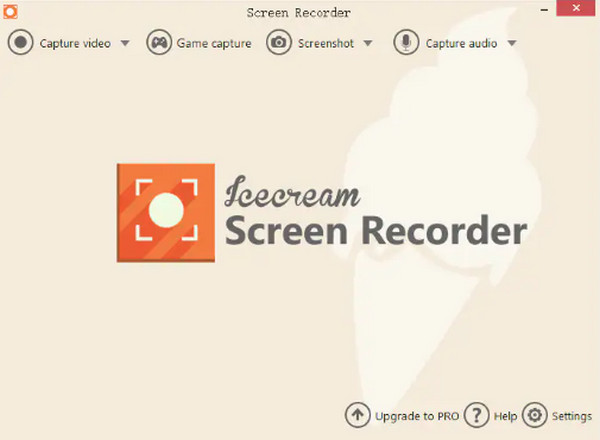
ขั้นตอนที่ 2นำทางไปยัง การจับภาพวิดีโอ ตัวเลือก จากนั้นคุณจะเห็นรายการที่คุณสามารถเลือกตั้งค่าพื้นที่บันทึกได้ เต็มจอ, จอบางส่วนหรือ ก พื้นที่เฉพาะ.
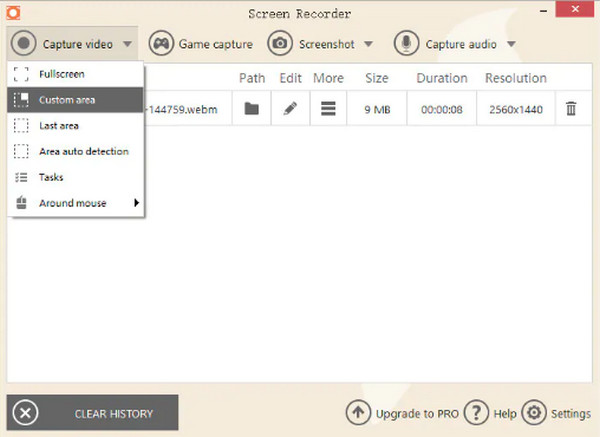
ขั้นตอนที่ 3ตัวเลือกการจับภาพจะปรากฏขึ้น คลิกที่ บันทึก ปุ่มทางด้านซ้ายเพื่อเริ่มบันทึกหน้าจอของคุณ คุณยังสามารถใช้ วาด เครื่องมือนี้ใช้สำหรับเพิ่มคำอธิบายประกอบขณะบันทึก
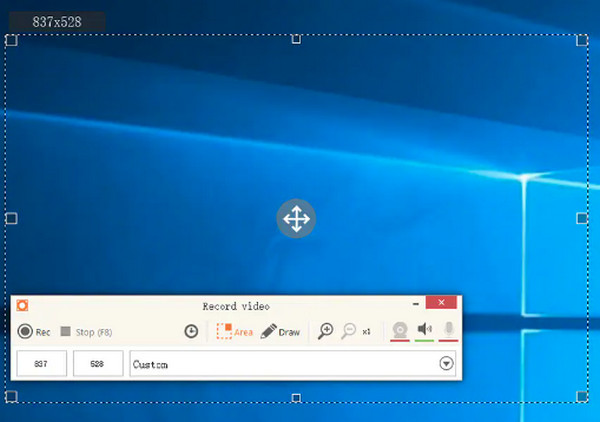
ขั้นตอนที่ 4เมื่อเสร็จแล้วให้กด เอฟ8 บนคีย์บอร์ด ไฟล์วิดีโอที่บันทึกไว้จะถูกบันทึกไว้บนคอมพิวเตอร์ของคุณโดยอัตโนมัติ คุณสามารถค้นหาไฟล์วิดีโอเหล่านั้นได้ในรายการวิดีโอ
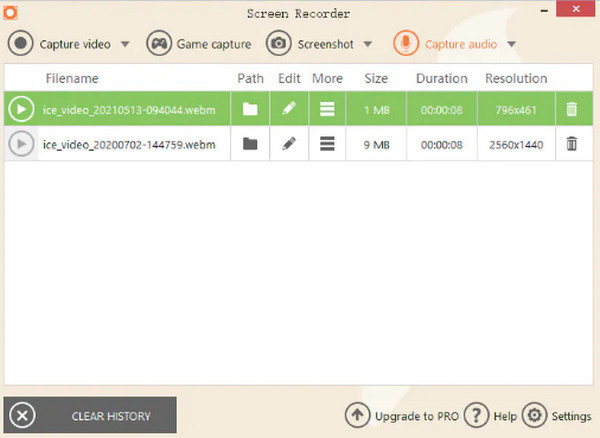
ส่วนที่ 3: ทางเลือกที่ดีที่สุดสำหรับ Icecream Screen Recorder
แม้ว่า Icecream Screen Recorder จะเป็นซอฟต์แวร์ที่ดีที่สุดตัวหนึ่งที่มีอยู่ แต่ก็มีข้อเสียที่อาจส่งผลต่อกระบวนการบันทึกและผลลัพธ์ นี่คือทางเลือกที่ดีที่สุด 4โปรแกรมบันทึกหน้าจอEasysoftโปรแกรมนี้สามารถดาวน์โหลดได้ทั้งบน Windows และ Mac และช่วยให้คุณบันทึกกิจกรรมบนหน้าจอทั้งหมดด้วยการตั้งค่าคุณภาพสูง คุณสามารถจับภาพการเล่นเกมและเพลง จับภาพหน้าจอ พากย์เสียง และแม้แต่บันทึกเว็บแคมและหน้าจอของคุณพร้อมกันได้ ทางเลือกอื่นของ Icecream Screen Recorder นี้สามารถเป็นเครื่องมือบันทึกและแก้ไขหน้าจอของคุณได้ในเวลาเดียวกัน

มอบวิดีโอคุณภาพสูงสำหรับการบันทึกทั้งหมดด้วยอัตรา 60 fps และความละเอียด 4K
ช่วยให้คุณสามารถจับภาพหน้าจอทั้งหน้าจอหรือเพียงหน้าต่างเดียวได้
เพิ่มข้อความ เส้น รูปร่าง คำอธิบายภาพ และคำอธิบายประกอบอื่น ๆ ในขณะบันทึกหน้าจอ
นำเสนอรูปแบบวิดีโอ เสียง และภาพยอดนิยมทั้งหมดสำหรับการส่งออก รวมถึง WMA, AAC, MP3 และอื่นๆ อีกมากมาย
100% ปลอดภัย
100% ปลอดภัย
ขั้นตอนที่ 1ดาวน์โหลดและติดตั้ง 4โปรแกรมบันทึกหน้าจอEasysoftจากนั้นเปิดใช้งานบนคอมพิวเตอร์ของคุณ เมื่อคุณเปิดใช้งานโปรแกรมแล้ว ให้คลิก เครื่องอัดวีดีโอ ปุ่ม.

ขั้นตอนที่ 2คุณจะต้องเลือกจากสองตัวเลือก เลือก เต็ม ตัวเลือกในการจับภาพหน้าจอทั้งหมดและคลิก กำหนดเอง หากคุณต้องการเลือกเฉพาะหน้าต่างที่ต้องการจะจับภาพ

ขั้นตอนที่ 3หากต้องการบันทึกการประชุม การบรรยายออนไลน์ หรือวิดีโอใดๆ พร้อมเสียง ให้เปิดใช้งาน ระบบเสียง และ ไมโครโฟน ตัวเลือก ปรับระดับเสียงโดยดึงแถบเลื่อน คลิกปุ่ม Rec เพื่อเริ่มบันทึก กล่องเครื่องมือ จะปรากฏขึ้น และคุณสามารถใช้เพื่อเพิ่มคำอธิบายประกอบและจับภาพหน้าจอขณะบันทึกด้วยทางเลือก Icecream Screen Recorder นี้

ขั้นตอนที่ 4เมื่อเสร็จแล้วให้คลิกปุ่มหยุด จากนั้นในหน้าต่างแสดงตัวอย่าง คุณสามารถตัดส่วนเริ่มต้นและส่วนสิ้นสุดที่ไม่จำเป็นออกได้ คลิกปุ่ม บันทึก ปุ่มเพื่อส่งออกการบันทึก

ส่วนที่ 4: คำถามที่พบบ่อยเกี่ยวกับ Icecream Screen Recorder
-
มีการจำกัดเวลาในการบันทึกวิดีโอโดยใช้เครื่องบันทึก Icecream Screen หรือไม่?
โปรแกรม Icecream Screen Recorder มีทั้งเวอร์ชันทดลองใช้และเวอร์ชันโปร ในเวอร์ชันทดลองใช้ฟรี คุณสามารถบันทึกวิดีโอได้ไม่เกิน 10 นาที ในขณะที่เวอร์ชันโปรให้คุณบันทึกหน้าจอได้ไม่จำกัดเวลา
-
ฉันสามารถบันทึกสองหน้าจอด้วย Icecream Screen Recorder ได้หรือไม่?
โปรแกรมนี้ไม่มีฟีเจอร์ที่ให้คุณบันทึกสองหน้าจอได้ คุณสามารถลองใช้ดูได้ การจับภาพหน้าจอ OBS เพื่อบันทึกหลายหน้าจอพร้อมกัน
-
ฉันจะค้นหาการบันทึกของฉันได้ที่ไหนใน Windows 10
การบันทึกทั้งหมดใน Windows 10 จะถูกบันทึกลงในเดสก์ท็อปโดยอัตโนมัติ สำหรับบางระบบ คุณต้องกด เอฟ5 หากต้องการรีเฟรช คุณจะสามารถดูวิดีโอที่บันทึกไว้ได้ อย่างไรก็ตาม เครื่องมือนี้จะช่วยให้คุณเปลี่ยนโฟลเดอร์เอาต์พุตได้ ไปที่ การตั้งค่า, แล้ว บันทึกที่.
บทสรุป
หวังว่ารีวิวโดยละเอียดของ Icecream Screen Recorder รวมถึงข้อดี ข้อเสีย และคุณสมบัติต่างๆ จะช่วยให้คุณเรียนรู้เพิ่มเติมเกี่ยวกับเครื่องมือบันทึกหน้าจอนี้มากขึ้น คุณสามารถเลือกบันทึกหน้าจอและแก้ไขโดยตรงโดยใช้เครื่องมือนี้ แต่หากโปรแกรมนี้ไม่เหมาะกับคุณและคุณกำลังมองหาเครื่องมือบันทึกหน้าจอที่ยอดเยี่ยมอีกตัวหนึ่ง ให้เลือก 4โปรแกรมบันทึกหน้าจอEasysoft! เป็นตัวเลือกที่ดีที่สุดสำหรับการบันทึกหน้าจอพร้อมเสียง ทั้งหน้าจอ เฉพาะบางส่วน และบันทึกกิจกรรมบนหน้าจอทั้งหมดของคุณ มีคุณสมบัติทั้งหมดที่จำเป็นสำหรับการบันทึกหน้าจอและการตัดต่อวิดีโอ
100% ปลอดภัย
100% ปลอดภัย


